Gadżety systemu Windows 7 wyświetlają użytkownikowi określone informacje na pulpicie. Są to aplikacje skryptowe lub zwykły kod HTML, który wyświetla żądane dane. Każdy użytkownik znający podstawy języka HTML może tworzyć własne gadżety.
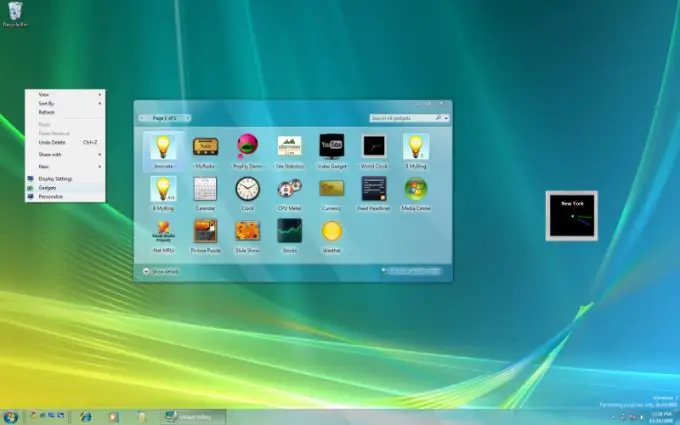
Instrukcje
Krok 1
Utwórz katalog, w którym będzie znajdować się Twój gadżet. Nazwa folderu nie ma znaczenia, możesz utworzyć katalog w dowolnym miejscu na dysku twardym komputera. Jednak najwygodniej jest testować i edytować program bezpośrednio w folderze systemowym (na przykład w C: / Program Files / Windows sidebar / Gadgets).
Krok 2
W wybranym katalogu utwórz dwa pliki z uprawnieniami.html i.xml. Kliknij prawym przyciskiem myszy w oknie Eksploratora i wybierz Nowy - plik tekstowy, a następnie zmień nazwę i typ na gadżet.html i gadżet.xml.
Krok 3
Otwórz wygenerowany dokument XML za pomocą dowolnego edytora tekstu. Konieczne jest zarejestrowanie w nim wszystkich informacji zarejestrowanych w oknie dialogowym wyboru gadżetu (ikona, informacje o deweloperze itp.). W górnej części pliku wpisz kod:.
Krok 4
Treść dokumentu powinna wyglądać tak: Nazwa gadżetu Określanie wersji programu Informacje o deweloperze Prawa posiadane przez dewelopera Opis Pełny
Krok 5
Zapisz zmiany i otwórz drugi plik gadget.html. Dokonaj wszystkich ustawień według własnego uznania, napisz kod HTML. Struktura pliku jest zgodna ze strukturą zwykłego dokumentu dla danego języka znaczników. Możesz określić ścieżkę do skryptu JavaScript lub Visual Basic, dołączyć kaskadowy arkusz stylów i dostosować układ zgodnie ze swoimi upodobaniami i umiejętnościami projektowymi. Tworząc gadżet, możesz korzystać ze wszystkich funkcji języka HTML.
Krok 6
Zapisz wszystkie zmiany w pliku i przetestuj utworzone menu za pomocą Menedżera gadżetów systemu Windows. Aby to zrobić, kliknij prawym przyciskiem myszy na pulpicie i wybierz menu „Gadżety”. Jeśli coś nie działa poprawnie, zawsze możesz edytować pliki HTML i XML. Tworzenie elementu zostało zakończone.






